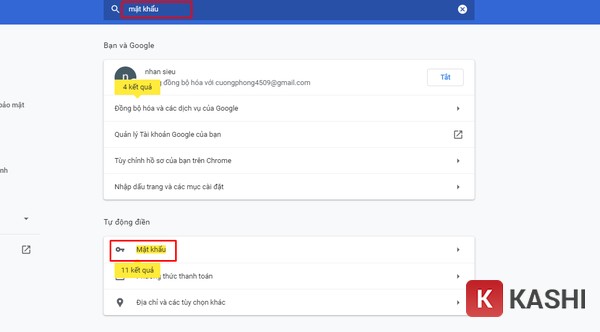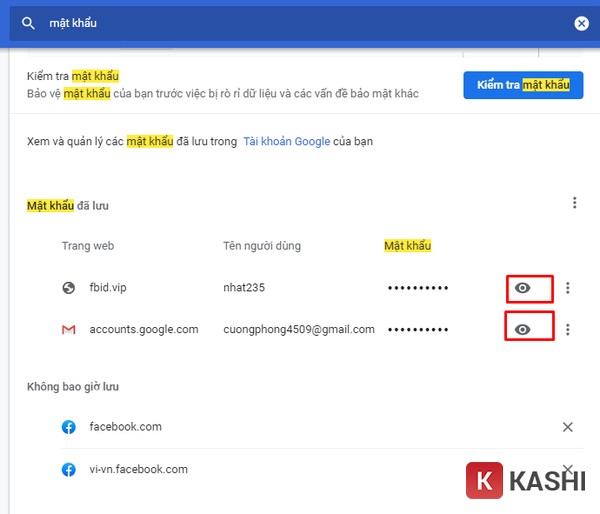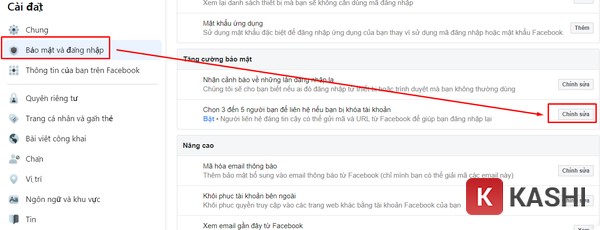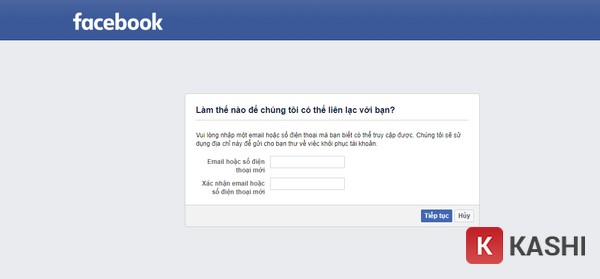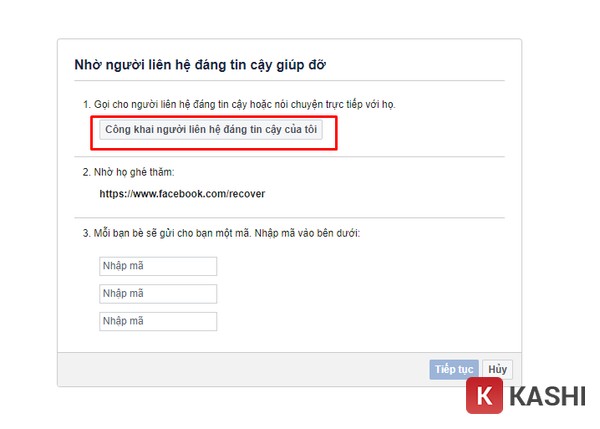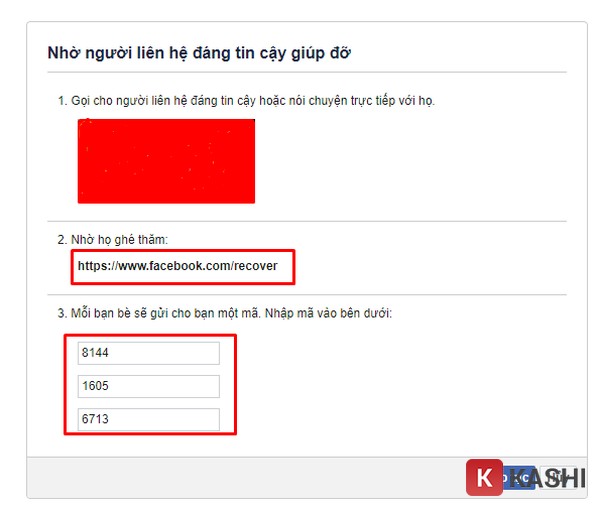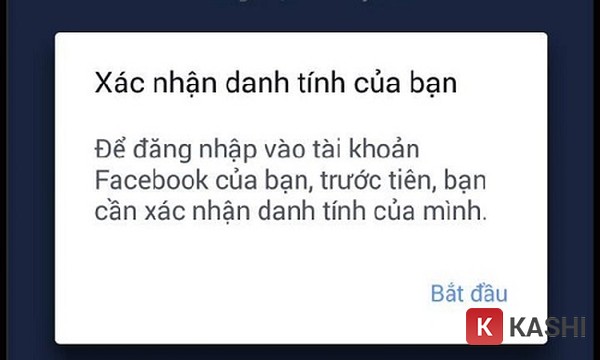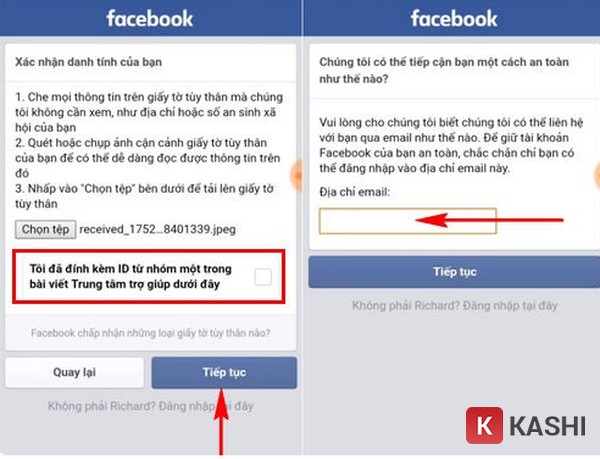🔁 Cập nhật lần cuối vào 9 Tháng Sáu, 2022 by Mr. Kashi
Bạn đang lo lắng và bối rối khi vô tình bị đánh mất mật khẩu Facebook? Bạn sợ rằng những thông tin cá nhân sẽ bị đánh cắp? Và bạn muốn đặt lại mật khẩu facebook của bạn?
Đừng lo lắng, trong top 5 cách lấy lại mật khẩu Facebook khi mất số điện thoại và Email sẽ mách cho bạn những mẹo nhỏ hữu hiệu, việc của bạn chỉ cần làm theo thật chính xác và cung cấp các thông tin cần thiết để Facebook khôi phục lại mật khẩu của bạn.
Nào hãy cùng Kashi bắt đầu ngay…
✅ Hướng dẫn
Cách lấy lại mật khẩu Facebook khi mất Số điện thoại và Email.
✅ Thiết bị
Điện thoại (iPhone, Android), Máy tính
✅ Tỷ lệ khôi phục thành công
Cam kết 60 – 80% thành công
💰 Cách làm
Đơn giản, nhanh chóng
💁♀️ Hỗ trợ
Hỗ trợ qua Zalo – Miễn phí hoàn toàn!
Có thể bạn quan tâm:
Hướng dẫn +5 Cách lấy lại mật khẩu Facebook không cần Email hoặc Số điện thoại (Cập nhật 2022 ✅)
Khi quên mật khẩu Facebook thường bạn sẽ rất lo lắng và tìm mọi cách dù không biết nó có chắc chắn thành công hay không?
Vậy để bạn không mất thời gian cho những việc làm vô ích, thì mình sẽ trình bày một số nguyên nhân chính và trong trường hợp bạn gặp vấn đề nào thì chỉ cần làm theo hướng dẫn đó là được.
- Quên tài khoản của mình do lâu không đăng nhập (Hãy xem cách 1, 2, 3)
- Bạn bị mất sim và giờ không thể đổi được mật khẩu (Hãy xem cách 3)
- Tài khoản của bạn bị HACK và bị đổi mất toàn bộ thông tin liên kết như email, sđt,.. (Hãy xem cách 2 và 5)
Ngoài các lý do trên bạn có thể đọc bài viết này xem có làm được không? Nếu không thì có thể để lại thông tin liên hệ dưới phần bình luận để mình giúp MIỄN PHÍ!
1. Lấy lại mật khẩu Facebook bằng tính năng của trình duyệt 🌏
Bất cứ trình duyệt nào cũng đều có tính năng lưu lại mật khẩu (Save password).
Nếu bạn quá lo lắng về việc mất mật khẩu Facebook thì đây sẽ là một cách hữu hiệu nhất.
Chỉ cần một lần nhấn lưu mật khẩu thì dù cho có mất hay quên thì việc lấy lại vô cùng dễ dàng.
Dưới đây chúng tôi sẽ hướng dẫn bạn lấy lại mật khẩu Facebook bằng việc sử dụng trình duyệt thông dụng và phổ biến nhất: Google Chrome.
Bước 1:
Nhấn vào “dấu ba chấm” nằm ở góc bên phải của trình duyệt để mở danh sách tính năng.
Sau đó thì chúng ta sẽ nhấn vào phần “Cài đặt“.
Bước 2:
Trên thanh tìm kiếm ở đầu trang, ta nhập vào đó từ “Mật khẩu“.
Sau khi nhập xong, kết quả tìm kiếm sẽ hiển thị ở ngay phía bên dưới.
Và việc của bạn ngay lúc này là nhấn vào biểu tượng chiếc chìa khóa tính năng mật khẩu.
Bước 3:
Trong tính năng đã chọn ở trên, bạn hãy tìm đến mục mật khẩu đã lưu và phần trang Web có tên là Facebook.com
Sau khi chọn như vậy, tên và mật khẩu người dùng sẽ hiện lên.
Tuy nhiên mật khẩu đã được ẩn đi và bạn phải chọn phải ấn vào “biểu tượng con mắt” để có thể xem.
Bước 4:
Việc cuối cùng mà bạn cần làm chính là đăng nhập vào tài khoản Facebook của mình.
2. Lấy lại mật khẩu thông qua bạn bè, người thân 👨👩👧👦
Dùng cách này sẽ an toàn hơn, và bảo đảm cho bảo mật sau này của bạn nữa.
Nếu chẳng may bị hack Facebook thì đây chính là phương án tốt nhất để lấy lại dành cho bạn.
Bước 1:
Bạn phải thêm 3 – 5 người bạn đáng tin cậy cho tài khoản của mình trước để lấy lại mật khẩu bằng cách này.
Hãy chú ý theo hình ảnh nhé!
Hoàn tất những bước này thì có thể thực hiện những cách lấy mật khẩu qua bạn bè này!
Bước 2:
Thông báo cho những tài khoản đáng tin cậy mà bạn đã thiết lập trước đó và nhờ họ giúp bằng cách thông qua liên hệ tin cậy.
Bước 3:
Vào Facebook rồi đăng nhập như bình thường.
Sau đó chọn “Quên mật khẩu” rồi nhập gmail hoặc số điện thoại của bạn và chọn khôi phục tài khoản của bạn.
Bước 4:
Chọn “Không còn truy cập được nữa”.
Sau đó nhập địa chỉ Email mới thiết lập rồi chọn “Tiếp tục”.
Bước 5:
Sau khi cửa sổ xuất hiện thì chọn “Công khai các liên hệ tin cậy của tôi“.
Nhập tên 3 tài khoản đáng tin cậy mà bạn đã thiết lập và chọn “Chấp nhận”.
Bước 6:
Gửi đường link Facebook cho các tài khoản đáng tin cậy đó và nhờ bạn bè truy cập vào.
Bước 7:
Một cửa sổ sẽ hiện ra khi bạn bè của bạn truy cập vào đường link.
Bạn hãy nhấn chọn tiếp tục, cửa sổ “Có, tôi đã nói chuyện với (chủ tài khoản qua số điện thoại).
Sau đó thì nhấn chọn “Tiếp tục“.
Bước 8:
Tài khoản đáng tin cậy sẽ nhận được mã code gồm 4 chữ số.
Bạn hãy nhờ họ gửi lại mã code này.
Công việc của bạn là nhập mã theo thứ tự bạn bè mà bạn đã chọn và nhấn tiếp tục.
Bước 9:
Cửa sổ mở ra, bạn hãy tạo một mật khẩu mới.
Sau đó thì nhấn tiếp tục rồi truy cập vào email đã thiết lập để lấy link khôi phục tài khoản của mình.
3. Lấy lại mật khẩu Facebook bằng Email hoặc số điện thoại mới 📱
Nếu bạn không thể đăng nhập vào tài khoản của mình như bình thường thì bạn hãy dùng một Email và số điện thoại mới để thay thế.
Giả dụ như bạn đã dùng nhiều tài khoản Email và số điện thoại khôi phục trong tài khoản Facebook của mình mà vẫn nhớ mật khẩu đăng nhập thì có thể tài khoản của bạn đã bị hack.
Việc đầu tiên mà bạn cần làm trong lúc này chính là thay đổi mật khẩu và đảm bảo chắc chắn về độ bảo mật an toàn của mật khẩu mới.
Bên cạnh đó bạn cũng có thể truy cập vào trang xử lý sự cố của Facebook để báo cáo tình trạng.
Sau khi đã hoàn thành thì hãy cập nhật thông tin bảo mật cho tài khoản.
Nhằm tăng thêm tính an toàn cho tài khoản, hãy vào trang chủ và nhấn vào mũi tên chỉ xuống nằm ở góc bên phải màn hình.
Khi đã chọn vào hình mũi tên thì bạn hãy vào phần cài đặt chọn bảo mật và đăng nhập.
Tiếp đó thì nhấn sử dụng xác thực 2 yếu tố để thiết lập bổ sung.
4. Sử dụng thiết bị khác 🖥️
Một cách đơn giản hơn là hãy nhớ xem mình có đăng nhập tài khoản Facebook đó ở thiết bị điện tử nào khác không.
Nếu có thì bạn vẫn còn cơ hội để lấy lại tài khoản của mình mà không cần Email hay số điện thoại.
Bằng cách đơn giản này chúng ta hoàn toàn có thể khôi phục được mật khẩu Facebook mà không cần phải xác thực bất cứ thứ gì.
5. Cách lấy lại mật khẩu Facebook khi mất số điện thoại và Email bằng Xác nhận danh tính với Facebook 👮♂️
Nếu đã sử dụng các cách trên mà vẫn không thể khôi phục thì cách cuối cùng là liên hệ với đội ngũ Facebook.
Trước khi liên hệ thì bạn hãy chuẩn bị một số loại giấy tờ tùy thân như: CMND, thẻ căn cước, hộ chiếu hoặc bằng lái xe.
Bước 1:
Bạn đăng nhập vào Facebook hiện ra phần “Xác minh danh tính“.
Bạn chọn “Bắt đầu”
Bước 2:
Bạn chọn “Tiếp tục“ ⇒ chọn tiếp “Xác minh danh tính của bạn trên điện thoại hoặc máy tính khác” như hình.
Bước 3:
Chọn “Tiếp tục“ (Đoạn này quan trọng).
Bạn chọn “Xác minh danh tính bằng cách khác“ nhé.
Bước 4
:
Facebook sẽ chuyển sang giao diện lựa chọn thông tin tùy thân để xác minh danh tính.
Tại đây bạn chọn mục “Chọn Tệp“, sau đó tìm kiếm ảnh trong kho ảnh của bạn và ấn chọn “Giấy tờ tùy thân (CMND)“ đã chụp lại và lưu trữ trên bộ nhớ điện thoại.
Bước 5:
Sau khi đã tải lên hình ảnh CMND đã lựa chọn, ấn chọn đánh dấu “Tôi đã đính kèm ID từ nhóm một trong bài viết Trung tâm trợ giúp dưới đây“, và nhấn “Tiếp tục“.
Bước 7:
“Nhập địa chỉ Email” mà bạn đã đăng ký để nhận được thông báo xác minh danh tính Facebook bằng CMND rồi ấn “Đồng Ý“
Vậy là bạn đã hoàn thành.
Nếu từ 3 – 5 ngày bạn chưa thấy phản hồi, hãy thử thêm cách khác dưới đây:
6. Giải đáp một số câu hỏi thường gặp 💡
Có lấy lại mật khẩu Facebook khi đăng ký 2 nick cùng một số điện thoại được không?
→ Nếu cùng một số điện thoại mà bạn đăng ký 2 tài khoản Facebook thì bạn sẽ mất và không thể lấy lại được.
Mất bao lâu để Facebook xác nhận danh tính?
→ Mất 24h để xác minh danh tính tài khoản thông qua số điện thoại và tài khoản Email. Đối với các giấy tờ tùy thân thì thời gian nhanh nhất là 5 ngày và chậm nhất là 10 ngày.
Mình đã làm xong hết các bước mà vẫn không thấy đường link gửi về Email?
→ Có thể là bạn đã thực hiện thiếu hoặc sai ở một bước nào đó hoặc cách đó không hữu hiệu. Hãy tham khảo 5 cách khôi phục mà chúng tôi đã đề cập ở trên nhé.
Xem thêm bài viết liên quan:
Lời kết:
Trên đây là top 5 cách lấy lại mật khẩu Facebook khi mất số điện thoại và Email hiệu quả nhất 2022 mà chúng tôi muốn chia sẻ đến bạn.
Tuy nhiên hãy thiết lập bảo mật 2 lớp ngay từ bây giờ cho tài khoản Facebook của mình để hạn chế việc bị mất mật khẩu do vô tình hoặc bị hack.
Mong rằng những chia sẻ trên sẽ giúp bạn giải quyết được vấn đề của bản thân. Nếu thấy hữu ích hãy like và chia sẻ bài viết của chúng tôi trên facebook để lan tỏa đến nhiều người hơn.
Chúc bạn thành công!
5/5 – (127 bình chọn)